今天小编就带大家来共同学习Microsoft Office
Outlook如何更改附件大小的操作教程?希望可以帮助到有需要的小伙伴哦,下面就是详细完整的操作步骤。
Microsoft Office Outlook更改附件大小的操作教程

想通过outlook发送超过20MB大的邮件是不能正常添加的
outlook软件本身本人没有找到修改的地方,只有通过注册表修改,在windows 7 或更高级版本中,最好用administrator
用户修改,如果是普通管理员也可以尝试修改,首先打开注册表,点击开始菜单,弹起的对话框中输入regedit回车或者鼠标点击,启动注册表。如下图;
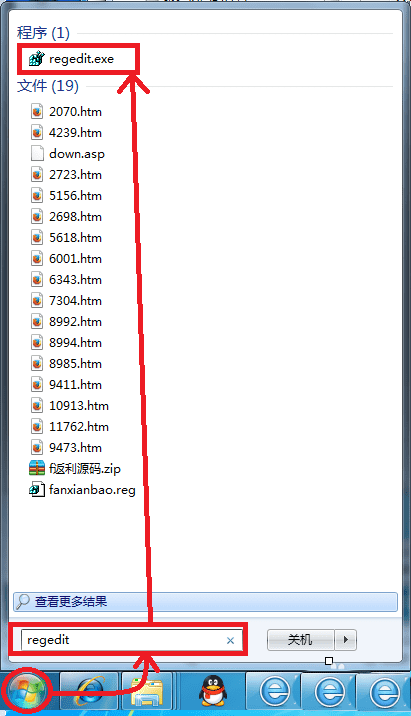
若是你确定你的邮件服务提供商允许发送超过20M大小的附件(不是超大附件),你可以修改Outlook允许发送附件大小的默认值。打开注册表,找到以下键值(注意:如果当前不存在该路径,请手动在注册表中创建路径)在启动的注册表中,按如下路径找到指定的项,\"HKEY_CURRENT_USERSoftwareMicrosoftOffice14.0OutlookPreferences\"
如下图所示;
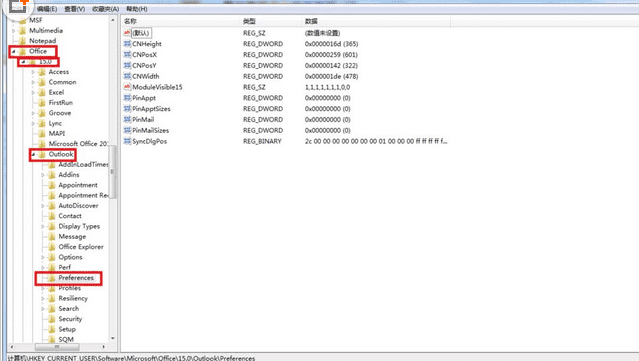
接着我们选中Preferences项,右面会有很多数据键值,在其中找\"MaximumAttachmentSize\",如果没有手动新建有直接修改。我这里面没有我新建一个,如下图所示;
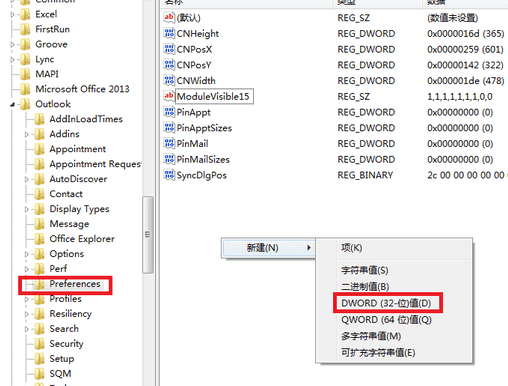
这时我们建立完成后,新建的键值名称会是\"新值#1\",需要将键值名称命名为\"MaximumAttachmentSize\",;鼠标右键单击该文件,选中重命名,将MaximumAttachmentSize粘贴上即刻。如下图所示
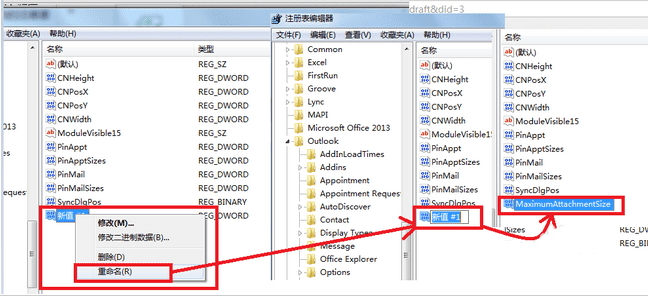
再修改值数据,鼠标右键MaximumAttachmentSize键值选择修改,将键值输入需要设置的MB数,设置前一定确定你的邮件最大可以发送多大的附件。
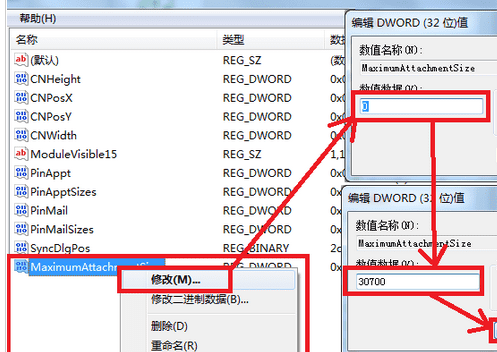
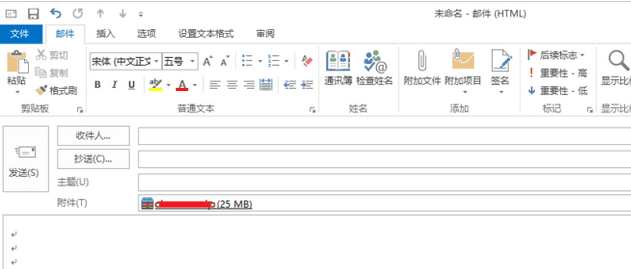
看完了上文为大伙呈现的Microsoft Office Outlook(微软邮箱)更改附件大小的详细操作步骤,你们是不是都学会了呀!
本文来自投稿,不代表闪电博客-科普知识-常识技巧网立场,如若转载,请注明出处http://www.tuosiweiyingxiao.cn/post/263352.html
免责声明:本文仅代表文章作者的个人观点,与本站无关。其原创性、真实性以及文中陈述文字和内容未经本站证实,对本文以及其中全部或者部分内容文字的真实性、完整性和原创性本站不作任何保证或承诺,请读者仅作参考,并自行核实相关内容。如有侵权联系删除邮箱1922629339@qq.com,我们将按你的要求删除










